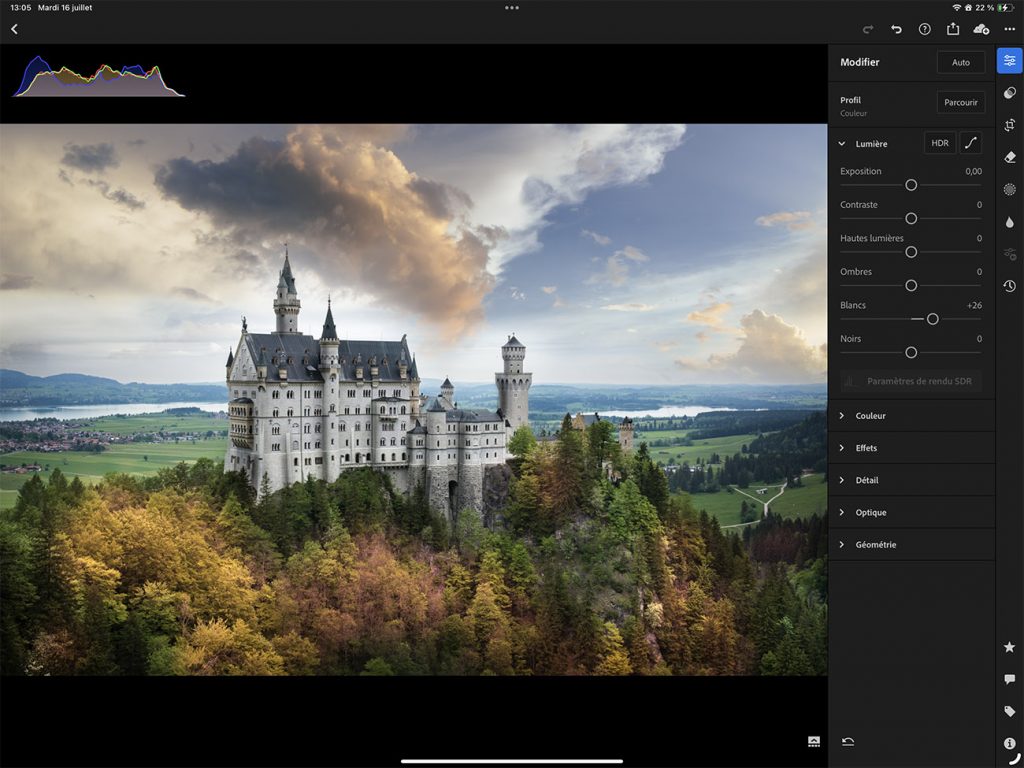
3 astuces pour rendre Lightroom CC mobile plus facile
Quand on retouche ses images, il est souvent nécessaire de régler les tons de sa photo. Sous Lightroom CC mobile, on utilise pour cela le menu lumière.
Je conseille toujours de garder un oeil à l’histogramme lorsqu’on réalise ces réglages, et en particulier de vérifier les extrémités de l’histogramme qui peuvent mettre en évidence les écrêtages des blancs et des noirs.
L’écrêtage permettant de visualiser les blancs « brûlés » et les noirs « bouchés » (Lightroom autorise même de visualiser l’écrêtage sur une couche de couleur particulière).
Pour faire apparaitre l’histogramme, touchez en mode loupe l’écran avec 2 doigts pour afficher/masquer les infos fichier ou l’histogramme. Cette fonctionnalité est assez connue. Elle est pratique, mais pas toujours très précise et lisible.
Il existe heureusement une astuce pour mieux visualiser l’écrêtage des couches de couleurs.
Astuce 1 pour Lightroom CC mobile
Ceux qui utilisent Lightroom Classique savent qu’il suffit de cocher les cases situées aux bords des extrémités de leur histogramme pour faire apparaitre les écrêtages directement sur la photo.
Sur Lightroom CC version ordinateur, il faudra maintenir la touche « option ».
Mais qu’en est-il sur la version mobile ?
Et bien figurez vous que cette fonction existe aussi.
Il suffit pour visualiser les couches ecrêtées d’appuyer sur l’image au moment ou vous utilisez les curseurs.
Cela fonctionne aussi bien pour le curseur exposition que hautes lumières, ombres, blancs et noirs.
Cerise sur le gâteau, chaque couche de couleur écrétée est mise en évidence.
Astuce 2 pour Lightroom CC mobile
Seconde fonction peu connue, la possibilité d’incrémenter ses curseurs soit par pas de 0,10, soit de 0,20.
Un clic simple augmentera la valeur de votre curseur à + 0,10, un double clic à 0,20.
Pour baisser la valeur, même principe, mais il faudra cliquer à l’opposé de la valeur, directement sur le label du curseur concerné.
Astuce 3 pour Lightroom CC mobile
La dernière fonctionnalité concerne la possibilité de réinitialiser très rapidement le curseur à sa valeur par défaut.
Sachez qu’un double clic sur le petit rond du curseur réinitialisera tout simplement la valeur de celui-ci.
Pratique !
Si vous aussi avez découvert des fonctionnalités, n’hésitez pas à les partager !
A lire ou a relire : les bases du post-traitement
















